LH.pl · Dział pomocy
Jeśli planujesz dłuższy urlop i nie chcesz zostawiać swoich klientów bez odpowiedzi mailowej możesz ustawić automatyczną odpowiedź wakacyjną. Po wysłaniu wiadomości na Twoją skrzynkę nadawca otrzyma informację o Twojej nieobecności. Aby aktywować tą funkcję musisz zalogować się na poziom usera do swojego panelu zarządzania DirectAdmin. Jeśli nie pamiętasz swoich danych logowania, to w bardzo prosty sposób możesz je odzyskać – pomoże Ci w tym nasz poradnik odzyskiwania hasła DirectAdmin. Poniżej pokażę Ci, jak ustawić wiadomość urlopową w DirectAdmin w kilka minut.
Logowanie do DA
Aby odpowiedzieć sobie na pytanie jak ustawić wiadomość urlopową w DirectAdmin w pierwszym kroku zaloguj się do swojego konta. Po zalogowaniu przejdź do zakładki E-mail Manager, a następnie do sekcji Vacation Messages.
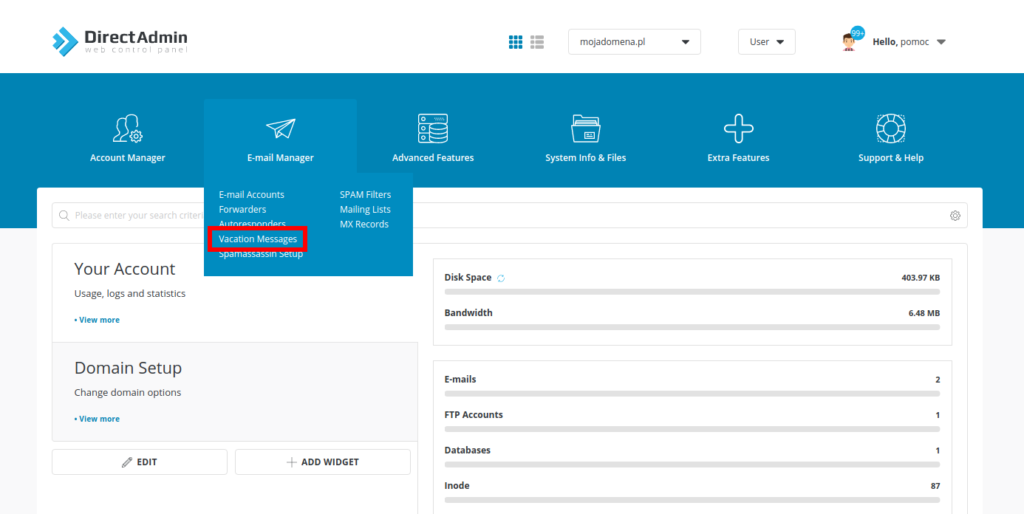
Jak ustawić wiadomość urlopową w DirectAdmin?
Po przejściu do zakładki Vacation Messages pojawi Ci się możliwość ustawienia wiadomości wakacyjnej. wystarczy że teraz klikniesz w przycisk Set Vacation Messages.
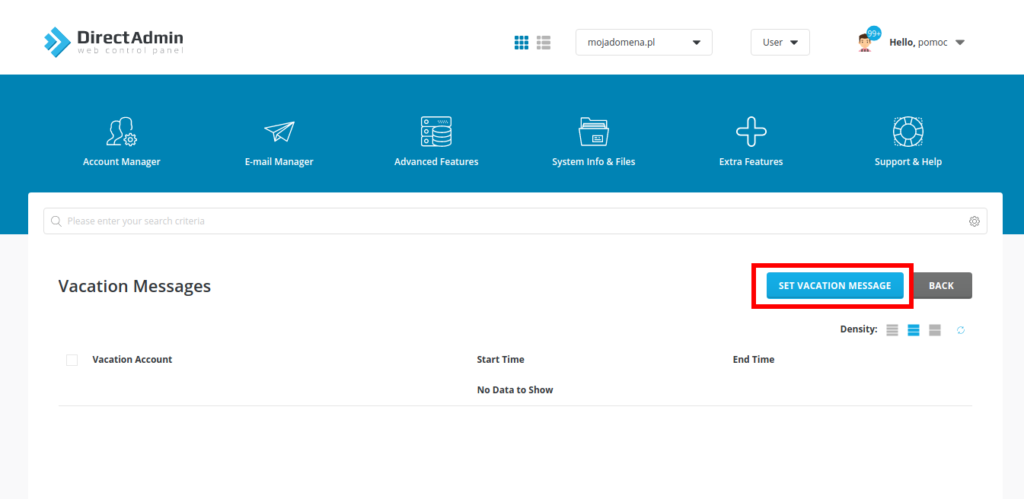
Następnie pojawi Ci się tabela, którą musisz uzupełnić zgodnie z Twoimi preferencjami.
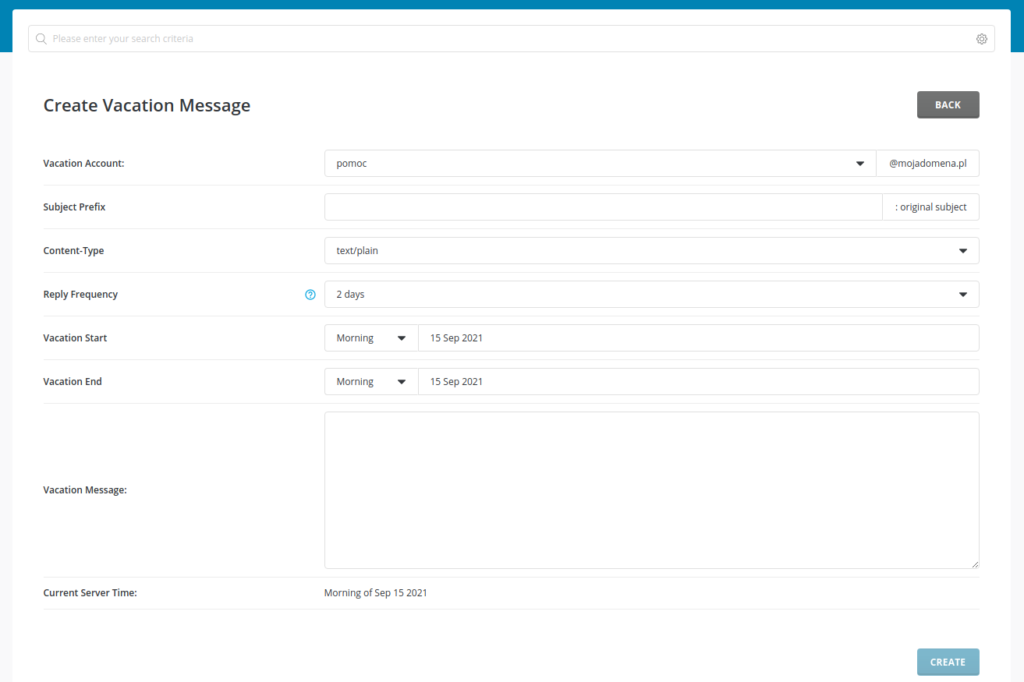
Możesz tutaj skonfigurować m.in.:
- Vacation Account – tutaj wpisz konto pocztowe, dla którego ma zostać ustawiona automatyczna odpowiedź wakacyjna,
- Subject Prefix – w tym polu wpisz temat wiadomości,
- Reply Frequency – w tej sekcji po rozwinięciu listy pojawi Ci się częstotliwość wysyłanych autoodpowiedzi np. co 6h,
- Vacation Start – tutaj należy wskazać dzień i porę dnia od kiedy autodpowiedź ma być wysłana,
- Vacation End – określ porę dnia i datę zakończenia,
- Message Vacation – w tej sekcji wpisz treść wiadomości wakacyjnej jaka ma być odesłana w momencie trafienia na Twoją skrzynkę nowej wiadomości,
Zapisanie zmian
Jeśli zakończysz już konfigurację automatycznej odpowiedzi w DirectAdmin wystarczy, że zapiszesz zmiany klikając przycisk Create.
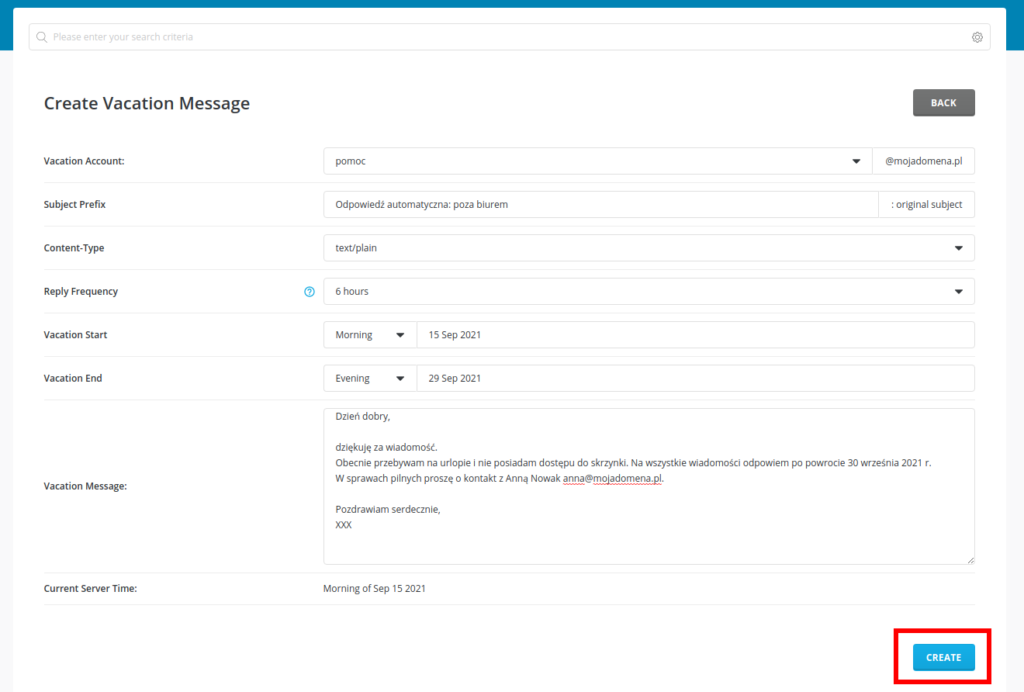
Jeśli w LH.pl korzystasz z usług CloudServer, który posiada panel zarządzania DirectAdmin zdążyłeś zapewne zauważyć, że posiada on wiele przydatnych i szybkich w ustawieniu funkcji. Panel jest o tyle przyjazny, że nie potrzebujesz dużej wiedzy programistycznej, aby efektywnie zarządzać swoimi serwerem, czy też domenami.
